구글 문서로 그래프 그리는 방법
그래프, 도형, 차트 또는 곡선 차트는 그래프에 분산된 여러 점들을 결합하여 그래프에 표시된 선 세그먼트의 형태로 데이터를 표시하는 시각적인 방법입니다. 데이터를 표시, 연구 및 비교하는 데 사용됩니다. 온라인 그래프를 만드는 훌륭한 도구 중의 하나가 바로 구글 문서입니다. 구글 문서 도구에서 라인 그래프를 만드는 방법을 배우고 싶다면 오늘의 포스팅에서 쉽게 파악할 수 있을 것입니다.
구글 문서로 그래프 만드는 방법?
1단계: 구글 문서 열기
구글 문서를 열고 빈 페이지를 선택합니다.
2단계: 데이터 입력
구글 문서에서 그래프를 만들려면 데이터를 입력해야 합니다. 수동으로 입력하거나 다른 파일에서 복사&붙여넣기를 합니다. 또한, 구글 드라이브에서 엑셀 시트 또는 구글 워크시트를 가져올 수도 있습니다. 이번 글에서는, 샘플 데이터를 수동으로 입력할 것입니다. 스프레드시트의 타입을 고르고 난 후 데이터를 선택합니다.
단계 3: 구글 문서에 그래프 삽입하기
그래프를 삽입하려면, 삽입 탭을 클릭한 다음 차트 옆의 화살표를 클릭합니다. 3번째 옵션 -Line을 선택합니다. 구글 문서는 해당 페이지에 차트를 삽입할 것입니다.
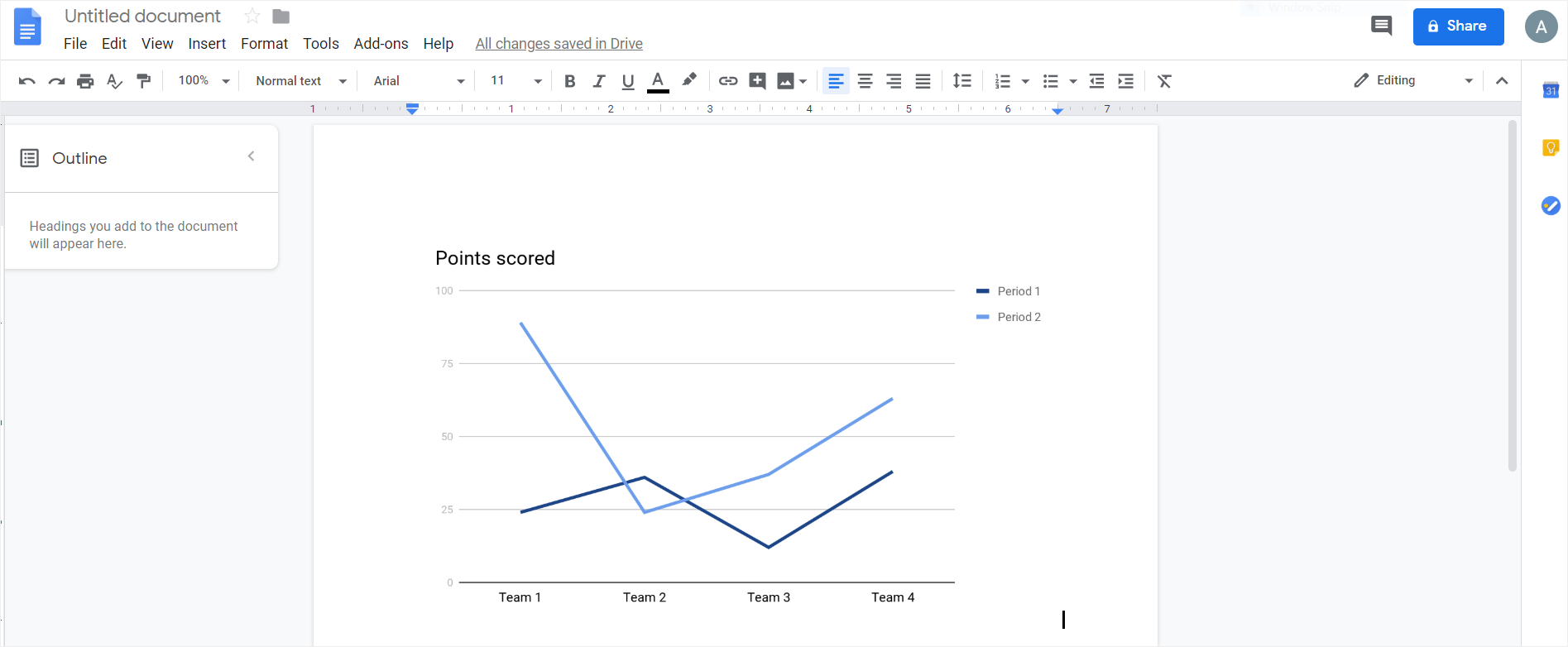
4단계: 사용자 지정
차트를 두 번 클릭하여 선택합니다. 구글 문서에서 사용할 수 있는 서식 도구가 많지 않습니다. 따라서, 사용자가 지정할 수 있는 도구가 매우 제한적입니다. 텍스트, 이미지 및 워터마크를 추가할 수 있습니다. 그러나 정교한 편집 도구를 사용할 수 없습니다. 그래프 주위에 테두리를 추가하고 크기를 변경하고 글꼴을 변경할 수 있지만, 줄 색상과 같은 차트의 기본 기능은 동일하게 유지됩니다.
5단계: 저장
구글 문서의 그래프가 완료되면, 모든 변경 사항이 구글 드라이브에 자동으로 저장됩니다. 파일도 구글 드라이브에 저장됩니다.
EdrawMax에서 그래프 그리는 방법?
EdrawMax는 올인원 다이어그램 소프트웨어로 데이터 차트, 다이어그램, 평면도, 회로도, 네트워크도, 순서도 전부 다 그릴 수 있는 드로잉 툴입니다. 구글 문서 보다 차트와 그래프를 더 빠르면서도 더 이쁘게 만들 수 있는 것이 장점입니다. 프로그램내에 제공되는 템플릿이 아주 많기에 원하는 스타일을 골라 적용하고 텍스트만 바꾸넣으면 됩니다. 그럼 아래에 EdrawMax로 그래프 그리는 방법을 자세하게 설명해드리겠습니다.
1단계: EdrawMax 열기
EdrawMax를 열고 화면 왼쪽에 있는 그래픽과 차트를 클릭합니다. 그러면 다양한 템플릿이 나오죠. 막대 차트, 바 차트, 파이 차트, 라인 차트 등....
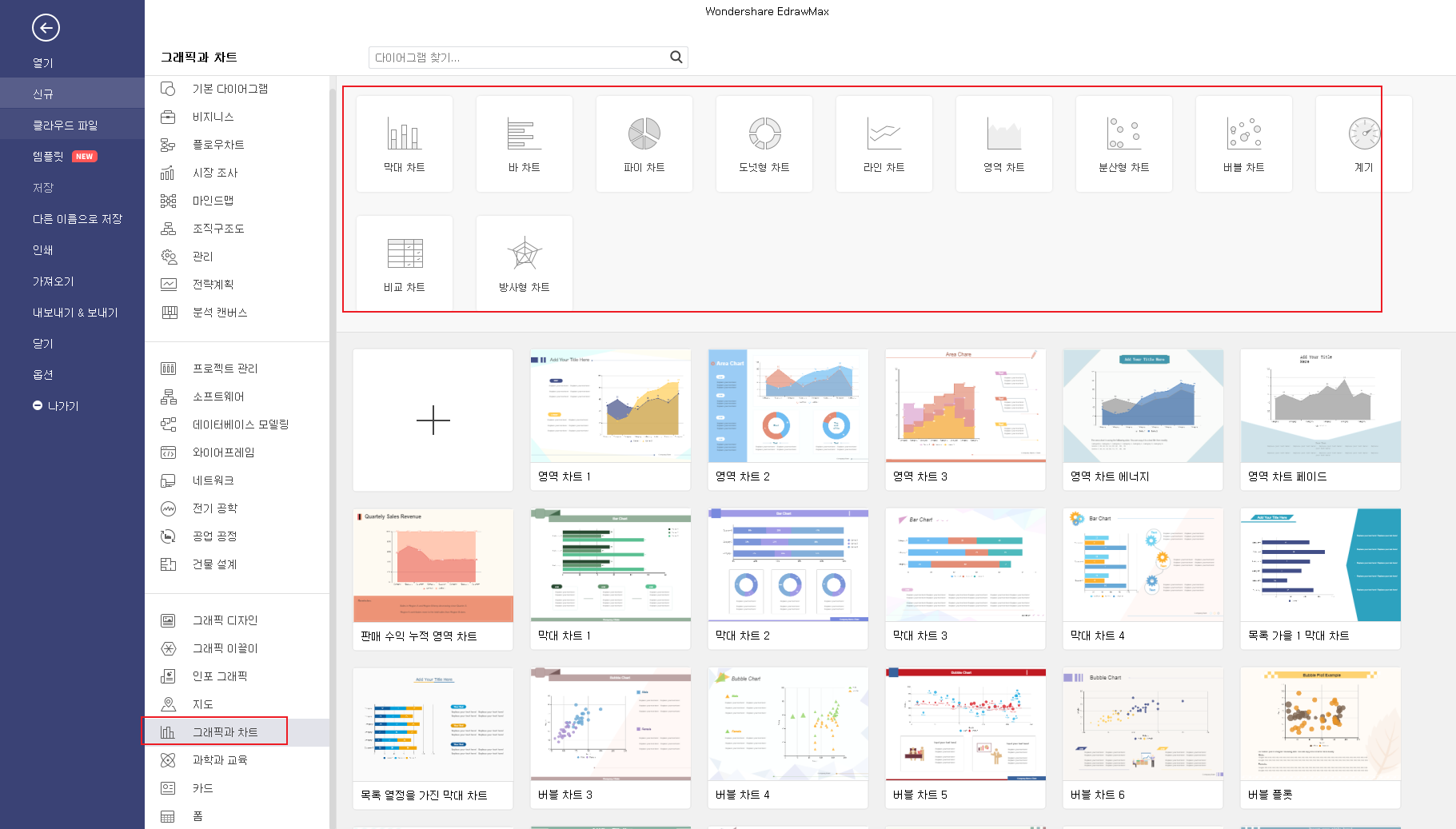
2단계: 그래프 선택
그 중 원하는 종류의 그래프를 더블클릭합니다. 저는 라인 차트를 선택해보겠습니다. 라인 차트를 선택하면 다음과 같은 화면이 나옵니다. 좌측 메뉴란을 보면 다양한 라인 차트 템플릿이 있는데요! 원하는 것을 아무거나 선택하고 오른쪽 메인 화면으로 끌어오면 됩니다! 아주 쉽죠! 또는 상단 메뉴에서 삽입을 클릭하는 방식으로도 그래프를 그릴 수 있습니다. 그 다음 우측 메뉴란의 데이터 속성을 변경하시면 되는 데요.
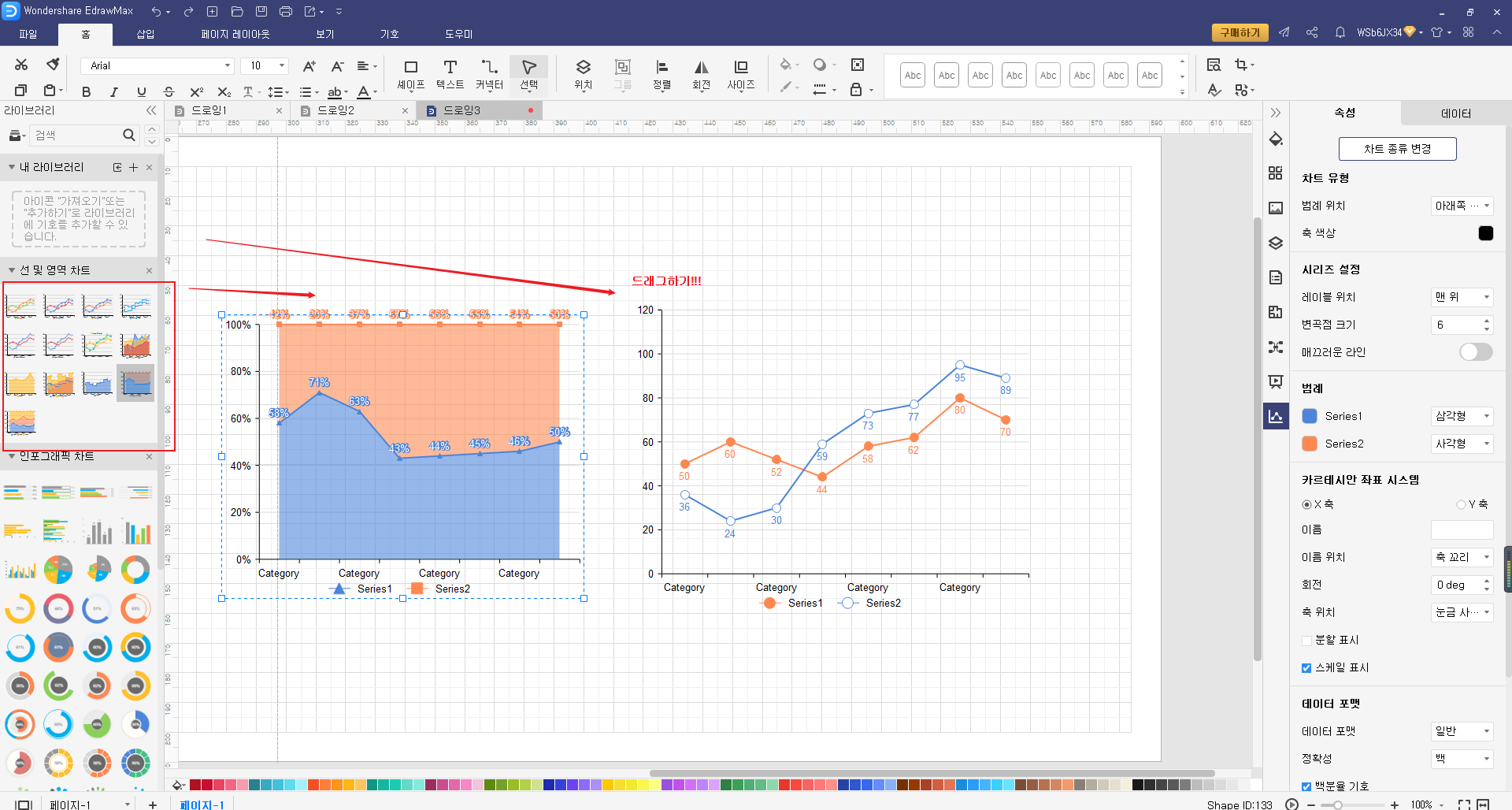
3단계: 데이터 입력하기
데이터를 입력하려면 화면 오른쪽에 있는 '데이터'를 클릭하고 그래프의 선 색상, 배경 색상 등을 바꾸려면 '속성'을 클릭하면 됩니다. 가져오기 옵션에서 CSV 데이터를 가져올 수도 있습니다. 데이터를 변경하여 각 열과 행을 조정할 수 있습니다. 데이터를 업데이트하면 그래프가 자동으로 조정됩니다.
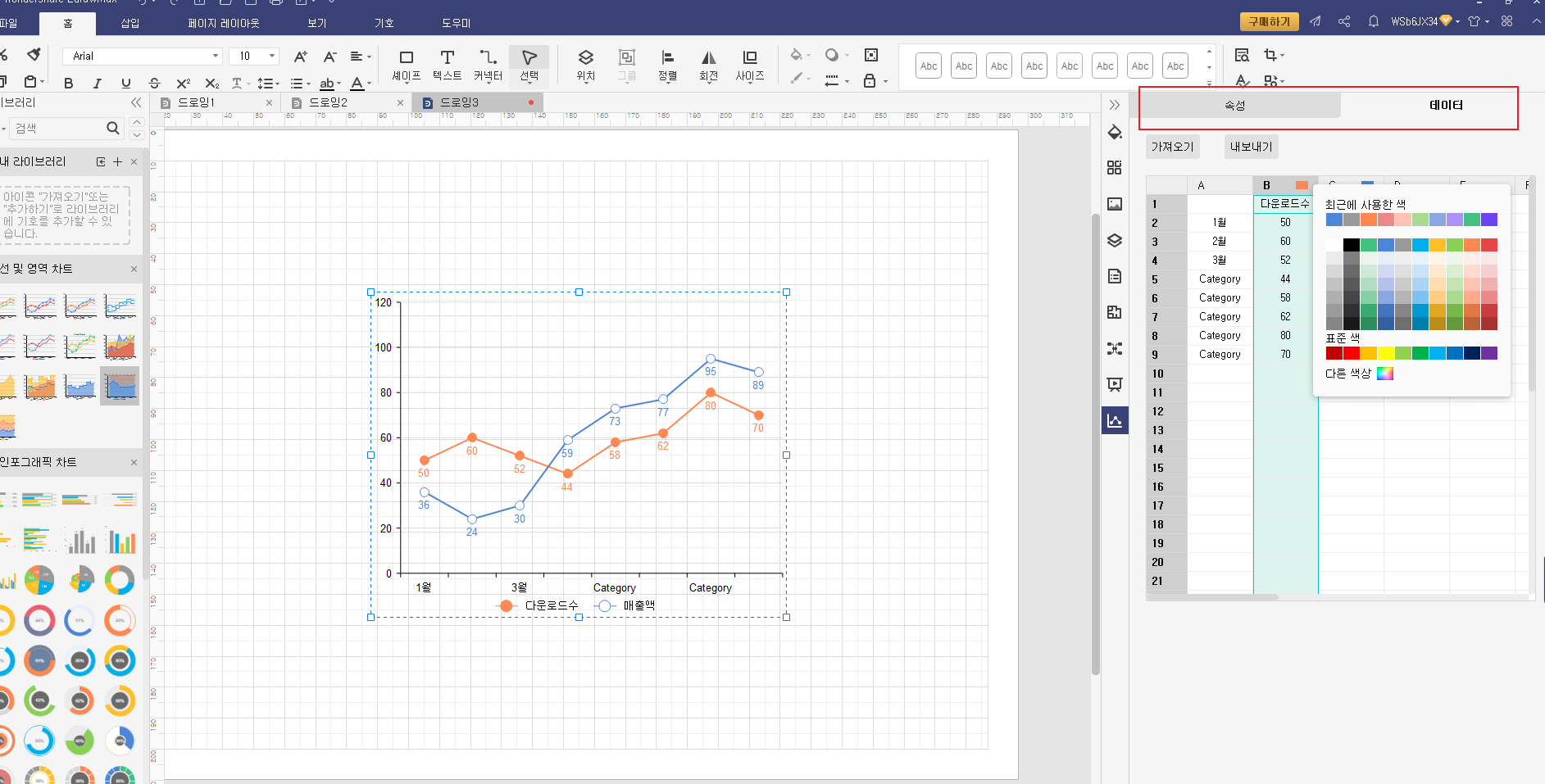
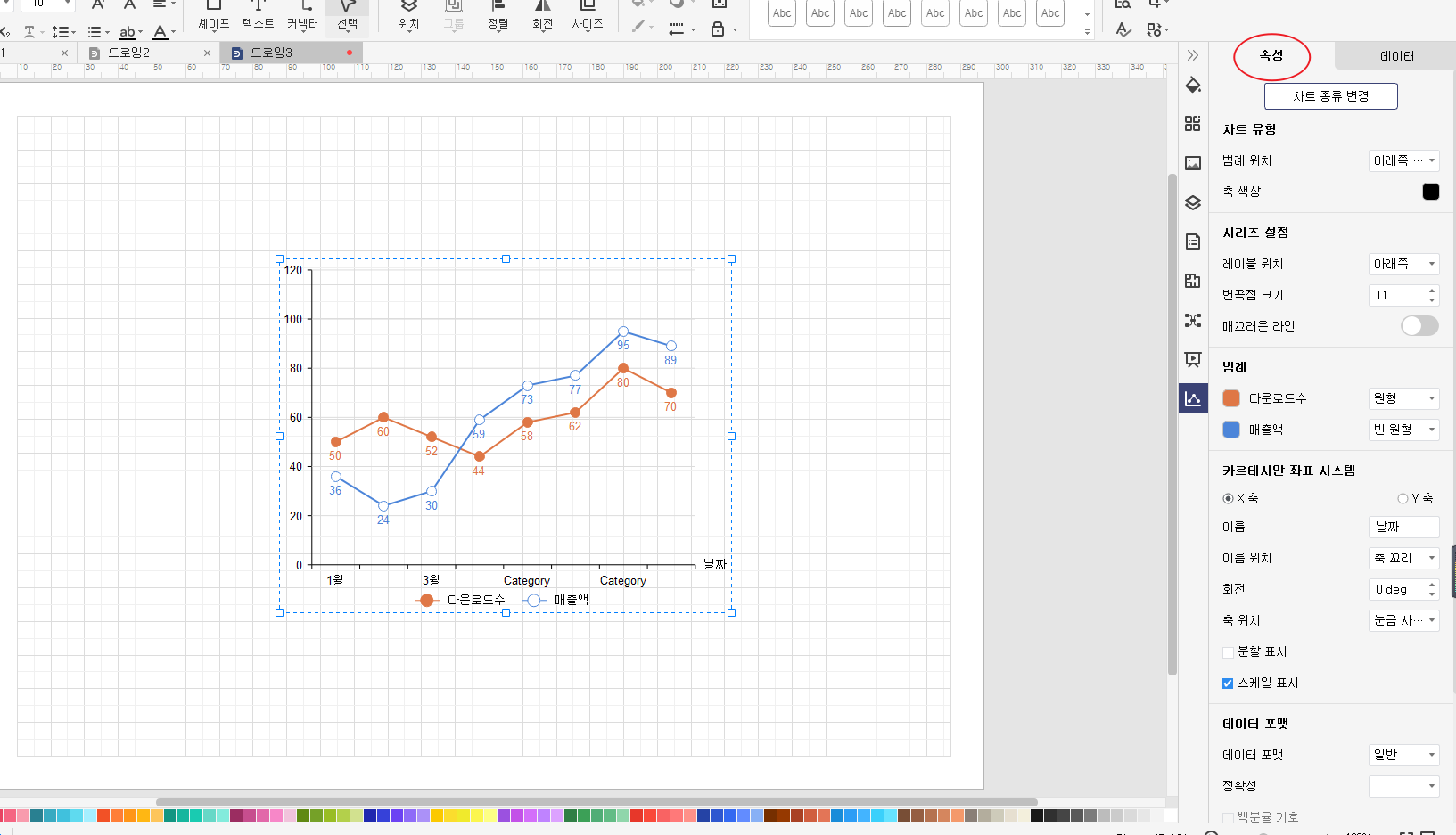
4.마지막 단계: 마지막으로 그래프 완성후 내보내기를 클릭하면 됩니다. EdrawMax는 호환성이 강해 아래 캡쳐사진과 같이 다양한 포맷으로 내보낼 수 있고 공유도 가능합니다.
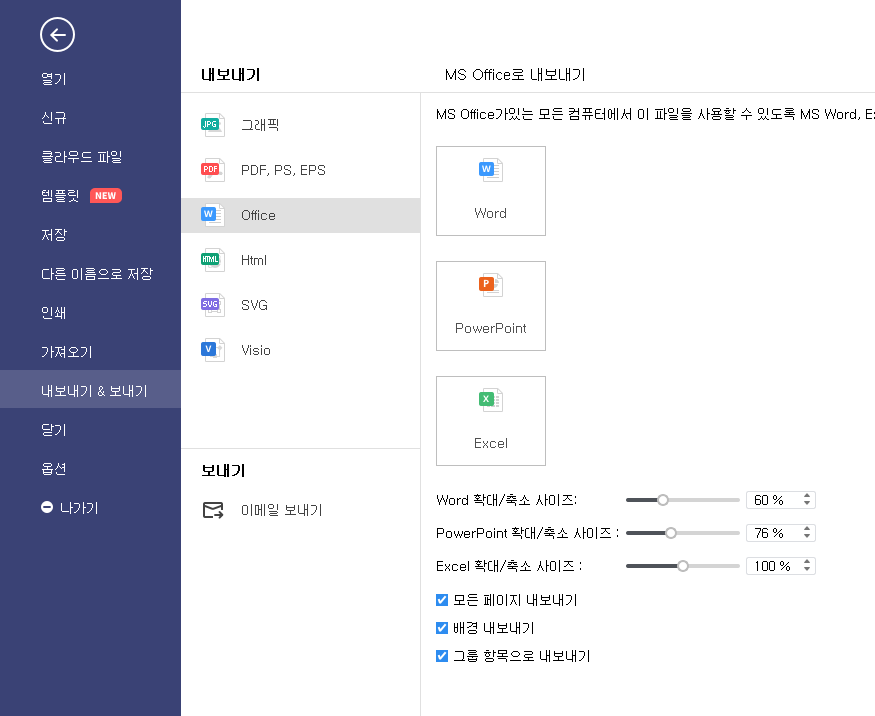
이드로우 맥스
올인원 다이어그램 소프트웨어
- 강력한 호환성: Visio,MS office 등 파일 호환 가능
- 다양한 운영체제: (윈도우,맥,리눅스)